April 9
Ci sono molte ragioni si potrebbe desiderare di creare un computer di tutorial di Apple. Per esempio, si potrebbe voler insegnare collaboratori, familiari o agli studenti come eseguire un compito specifico su un computer Apple (che è anche conosciuto come "Mac", riferendosi alla linea di computer Macintosh). Oppure si potrebbe essere stanco di dimostrare un certo processo complesso. Forse è necessario fornire supporto tecnico in base alla distanza tramite e-mail. Qualunque sia la ragione, è un processo gratificante che può fare i compiti Mac-correlati in un attimo.
1 Pensare attraverso il processo prima di iniziare la scrittura. Prendere appunti dettagliati e scrivere uno script, se hai intenzione di fare un video o di narrare. Pratica l'azione e narrazione più volte. Identificare obiettivi chiave e scrivere / creare il tutorial con loro in mente.
2 Si consideri il programmi unici, hardware e altri aspetti del Mac che sarebbe di maggior interesse per gli utenti e includerli nel tutorial. Se è per un pubblico generale, in considerazione mettendo in evidenza le caratteristiche esclusive a Mac OS X, come Finder, suite iLife e Safari. Se il pubblico è specializzata, strutturare la presentazione verso le applicazioni professionali come Final Cut, Aperture o Logic. Infine, se i bambini sono il vostro gruppo target, GarageBand è sempre un vincitore.
Inserire un sacco di grafica o video nel vostro tutorial per scopi illustrativi e per rendere più facile da capire. Perché dire a qualcuno di "Preferenze di Sistema" quando si può mostrarlo?
4 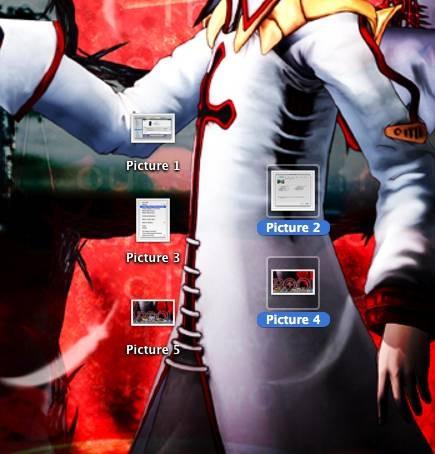
Prendere schermate per illustrare il vostro contenuto. Si può prendere schermate di tutto lo schermo del Mac premendo il Maiuscole-Comando-3 combinazione. Se si desidera solo selezionare una porzione dello schermo, utilizzare Maiuscole-Comando-4 e quindi disegnare una casella intorno all'area che si desidera essere catturati. Infine, se si desidera solo una determinata finestra, premi Maiuscole-Comando-4, premere la barra spaziatrice e quindi fare clic nella finestra desiderata. I file di immagine denominati "Immagine 1", "Immagine 2" e così via saranno generati automaticamente sul desktop.
5 Utilizzare il software di terze parti come ad esempio Snapz Pro X per prendere i video del vostro Mac in azione; questo illustrerà processi complessi anche meglio di soli schermate. Snapz Pro X è in grado di registrare video e scattare foto dello schermo avanzate.
6 Condividi la tua tutorial con gli altri e ricevere feedback. Chiedete loro se ha senso e se tutte le misure potrebbero essere migliorati o eliminati. Assicurarsi che gli altri possono eseguire gli obiettivi che avete impostato. Rivedere il tuo tutorial di conseguenza.
7 Presentare il tuo tutorial in una appropriata modalità per il pubblico. Utilizzare una presentazione Keynote o PowerPoint se è per una piccola o grande gruppo. Se avete intenzione di scrivere un tutorial di documentazione orientata, presentare il tutorial utilizzando software di elaborazione testi, come Pages o Microsoft Word. Se il tuo tutorial sta per essere visualizzato in un always-on loop (come in un ambiente museo o una galleria-tipo), utilizzare la funzione "Esporta un film" di Keynote.
